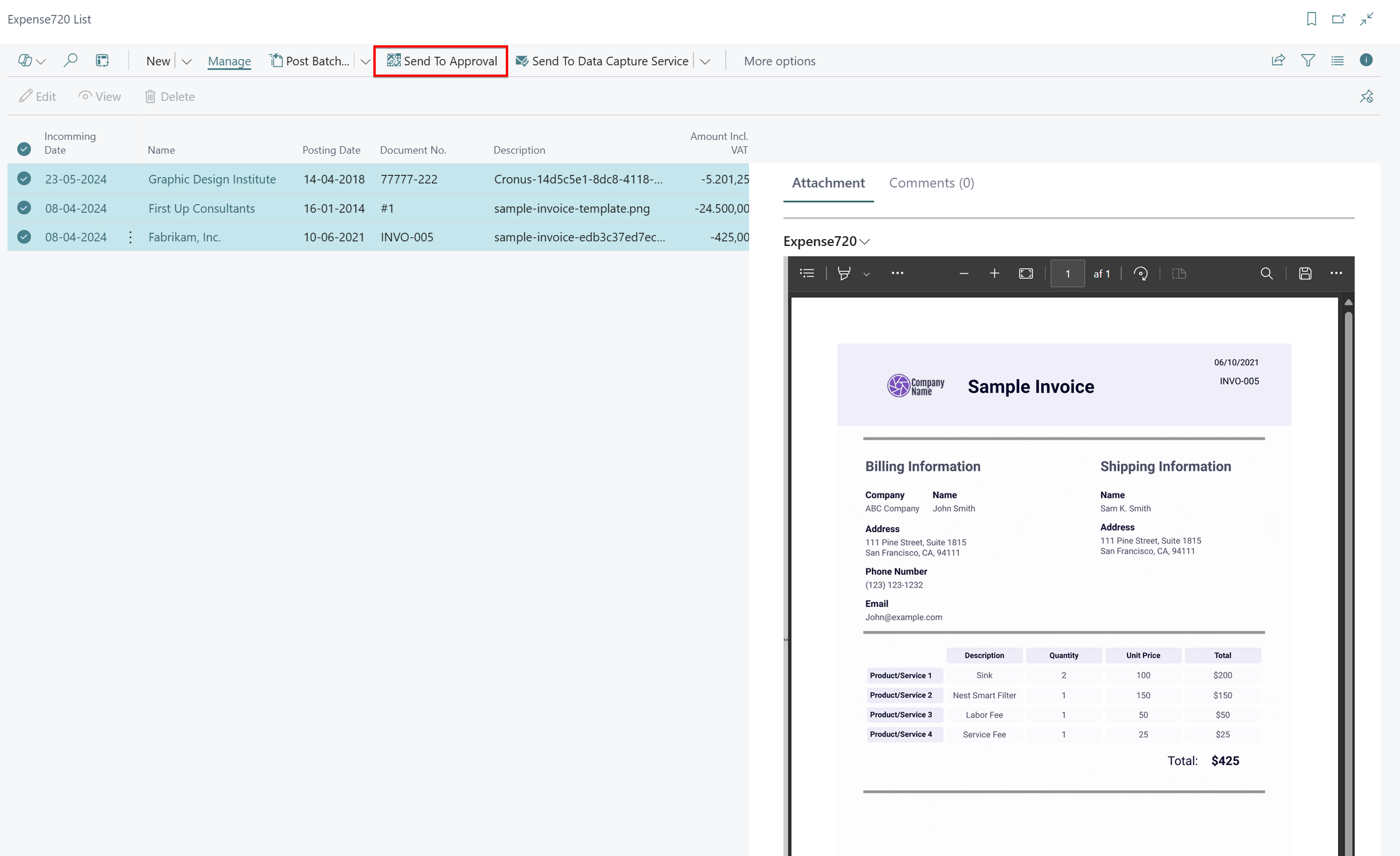Godkendere
Du har brug for mindst én godkenderbruger, hvis du vil bruge godkendelsesworkflows.
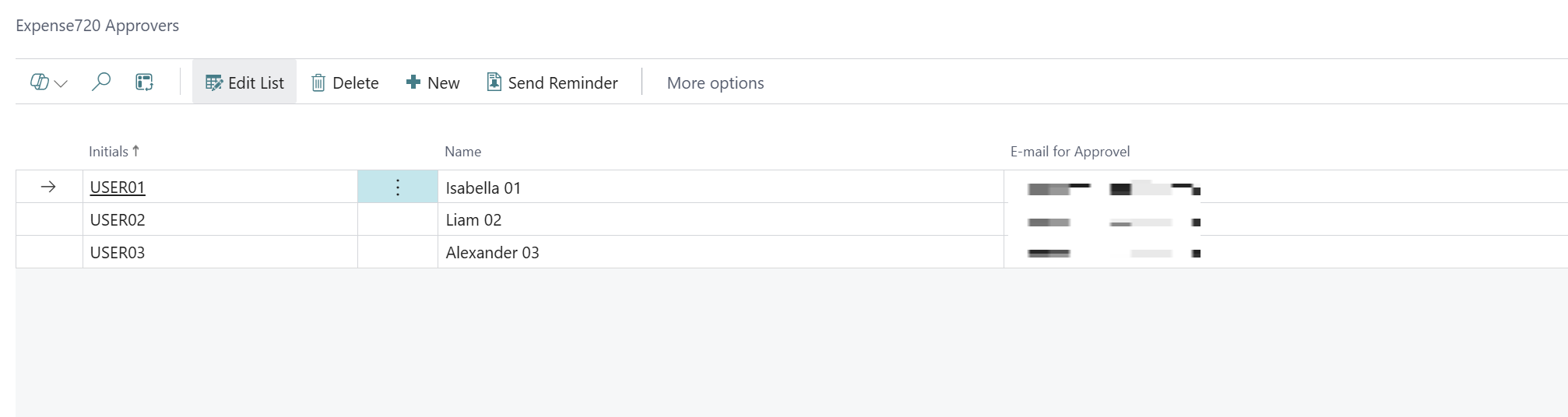
E-mail til godkendelse: Det er muligt at opsætte en specifik e-mailadresse til notifikationer til godkenderbrugeren.
Finanskonto Filter: Det er muligt at oprette et specifikt filter for finanskonti til godkenderbrugeren. I godkendelsesworkflowet vil godkenderbrugeren være i stand til at lave regnskabsforslag. Når brugeren bruger opslagfeltet på finanskontofeltet, vil filteret blive anvendt.
Deaktiveret: Hvis godkenderen ikke længere er i brug, anbefales det at deaktivere godkenderen.
Det er muligt at oprette og administrere så mange godkenderbrugere, som du har brug for, til at understøtte godkendelsesworkflow i Expense720.
Du opsætter godkendelsesworkflows på Workflow-siden. Du skal også opsætte godkenderbrugere, herunder relevante beløbsgrænser, i workflowet. Læs mere under Opsæt godkendelsesworkflows.
Du kan oprette en godkenderbruger meget nemt fra Expense Setup eller bruge "Fortæl mig" og søge efter Expense720 Approvers. Fra handlingslinjen kan du nemt tilføje en ny godkender til Expense720. Du vil kunne vælge godkenderbrugeren ved at vælge en eksisterende bruger fra Business Central-miljøet.
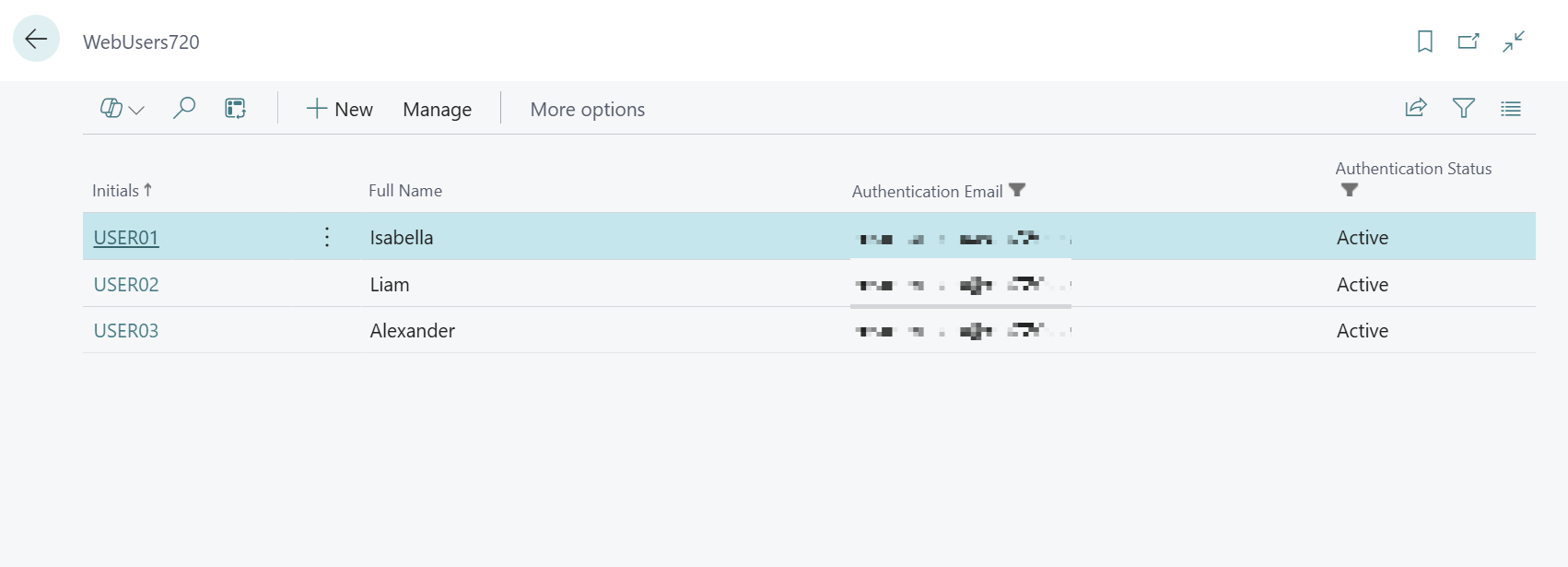
Når du opretter godkenderbrugere, skal din Expense720-licensplan understøtte den valgte mængde.
Enkel anvendelse
Det er muligt at bruge et enkelt godkendelsesworkflow med en godkender. I Expense720-opsætningen kan du konfigurere én godkender som den automatiske godkender, og alle indkommende dokumenter vil blive oprettet med denne godkenderbruger som standard.
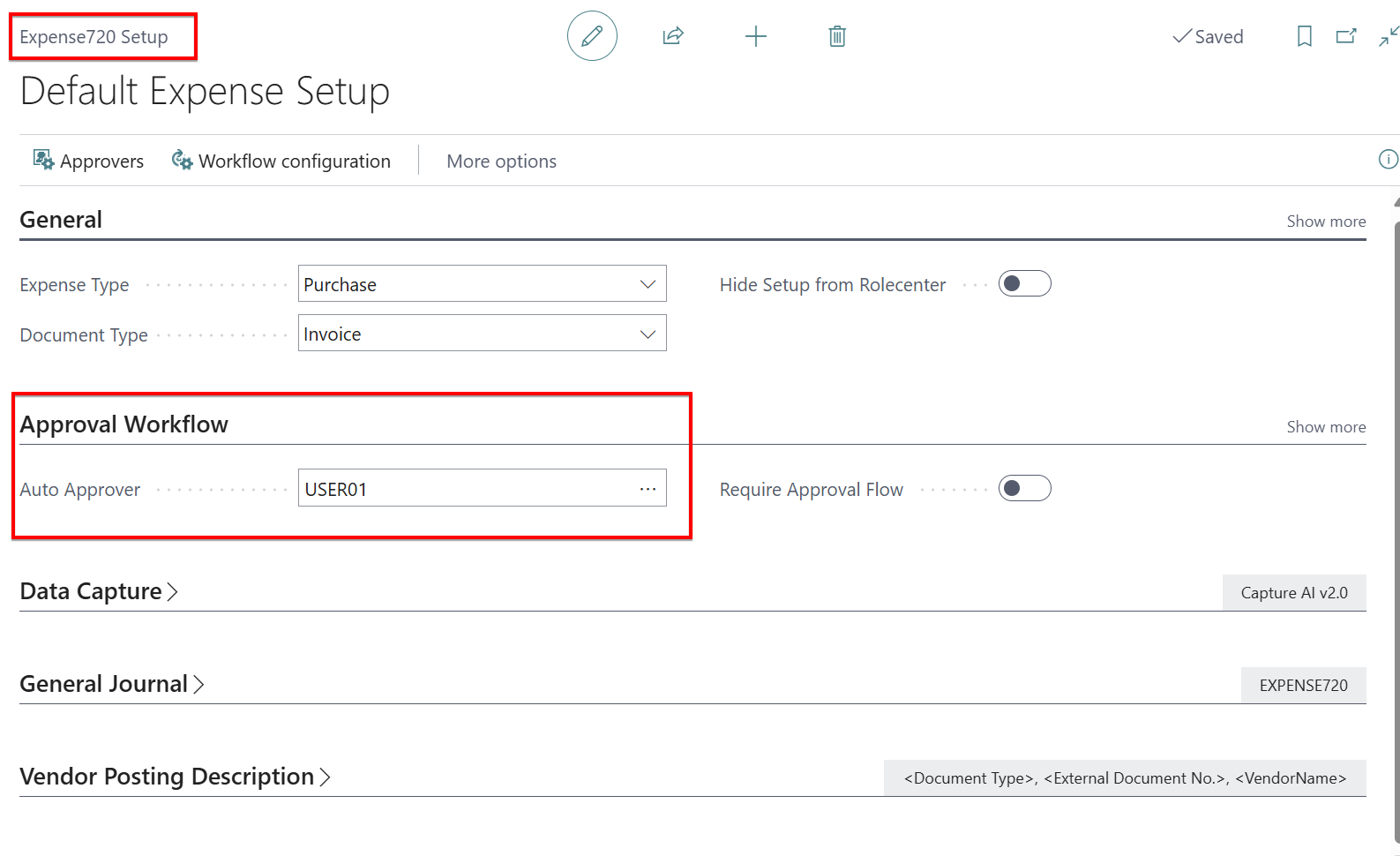
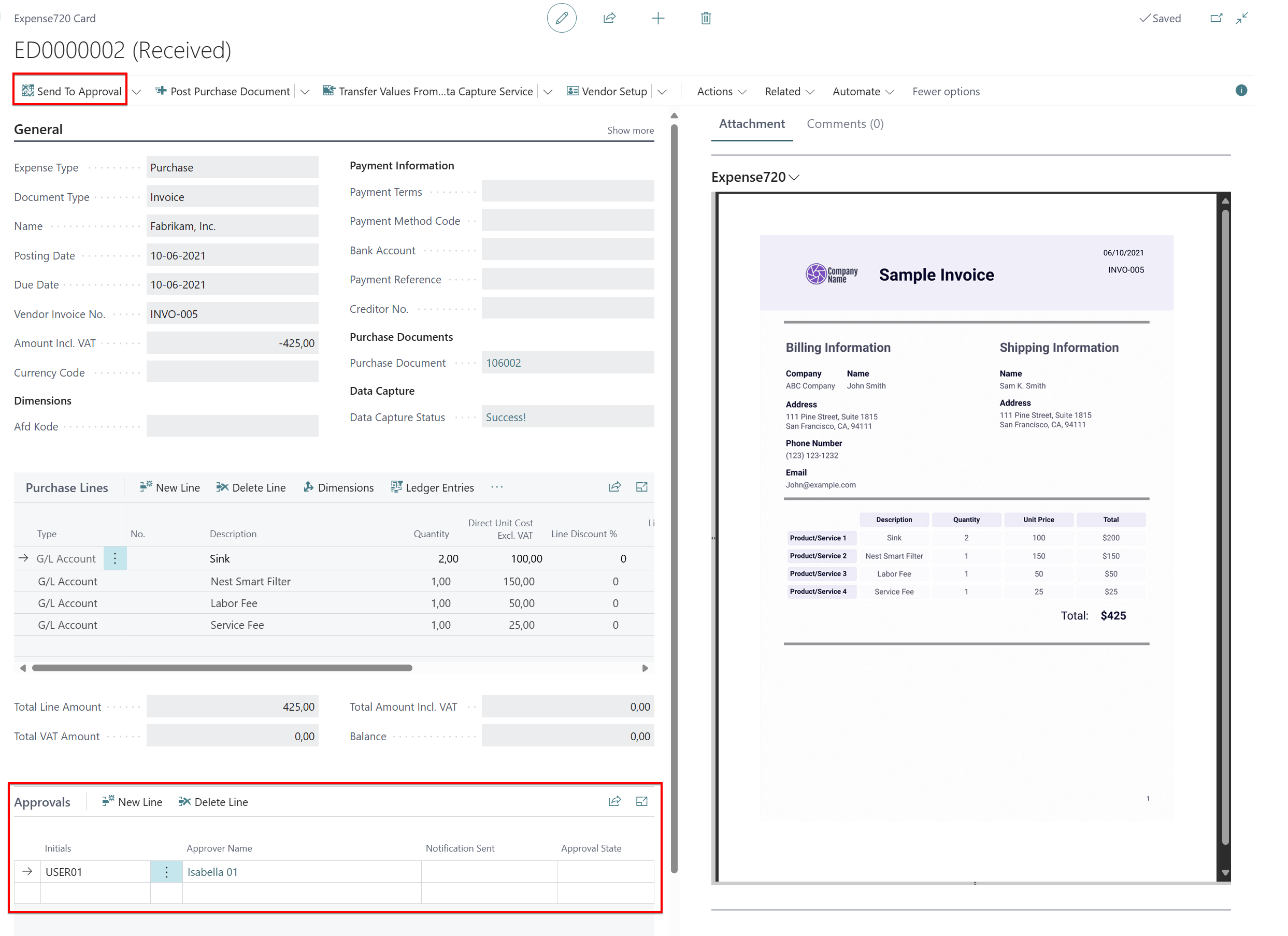
Du starter workflowet på et dokument meget nemt fra Expenselisten eller Expensekortet. Fra handlingslinjen finder du knappen [Send til godkendelse]. Fra Expenselisten kan hver udgift, der er klar til godkendelse, sendes sammen, eller du kan sende dokumentet til godkendelsesworkflowet én ad gangen.